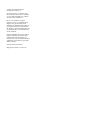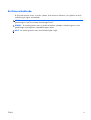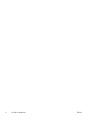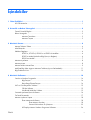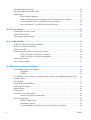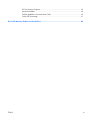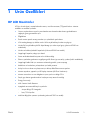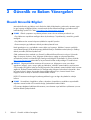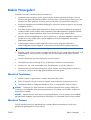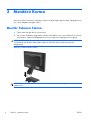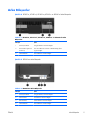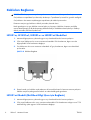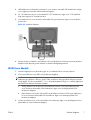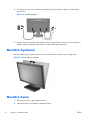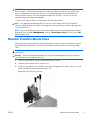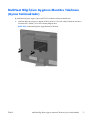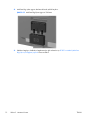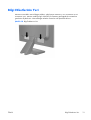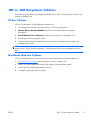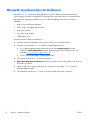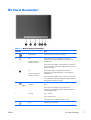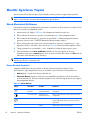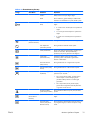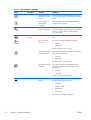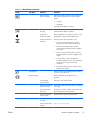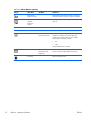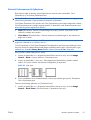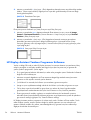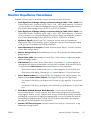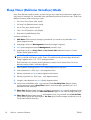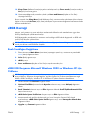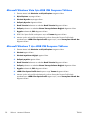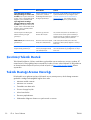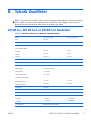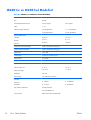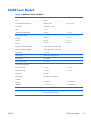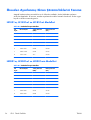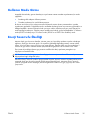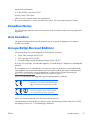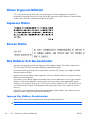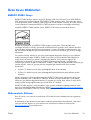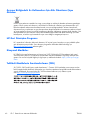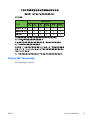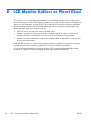HP LE1851w, LE1851wl, LE1851wt,
LE2001w, LE2001wl ve LE2001wm
LCD
Monitörler
Kullanıcı Kılavuzu

© 2009, 2010 Hewlett-Packard
Development Company, L.P.
Microsoft, Windows ve Windows Vista,
Microsoft Corporation firmasının ABD'deki
ve/veya diğer ülkelerdeki ticari markaları
veya kayıtlı ticari markalarıdır.
HP ürün ve hizmetlerine ait yegane
garantiler, bu ürün ve hizmetlerle birlikte
sağlanan açık garanti bildirimlerinde
belirtilmiştir. Bu belgede bulunan hiçbir şey
ek bir garanti olarak yorumlanmamalıdır.
HP, burada yer alan teknik hatalardan veya
yazım hatalarından ya da eksikliklerinden
sorumlu tutulamaz.
Bu belge, telif haklarıyla korunan mülkiyet
bilgileri içermektedir. Bu belgenin hiçbir
bölümü Hewlett-Packard Company’nin
önceden yazılı onayı olmadıkça fotokopiyle
çoğaltılamaz, kopyalanamaz veya başka
dillere çevrilemez.
Dördüncü Baskı (Aralık 2010)
Belge Parça Numarası: 531342-144

Bu Kılavuz Hakkında
Bu kılavuzda monitörü kurma, sürücüleri yükleme, ekran menüsünü kullanma, sorun giderme ve teknik
özelliklerle ilgili bilgiler sunulmaktadır.
UYARI! Bu işaretle gösterilen metin, talimatlara uymadığınız takdirde bedensel zarar
görebileceğinizi veya ölüme sebep olunabileceğini belirtir.
DİKKAT: Bu işaretle gösterilen metin, uyarıdaki talimatlara uymadığınız taktirde aygı tınızın zarar
görebileceğini veya bilgilerinizi kaybedebileceğinizi belirtir.
NOT: Bu işaretle gösterilen metin önemli destek bilgileri sağlar.
TRWW iii

iv Bu Kılavuz Hakkında TRWW

İçindekiler
1 Ürün Özellikleri ................................................................................................................ 1
HP LCD Monitörler ................................................................................................................... 1
2 Güvenlik ve Bakım Yönergeleri ........................................................................................ 2
Önemli Güvenlik Bilgileri .......................................................................................................... 2
Bakım Yönergeleri .................................................................................................................... 3
Monitörü Temizleme .................................................................................................. 3
Monitörü Taşıma ....................................................................................................... 3
3 Monitörü Kurma ............................................................................................................... 4
Monitör Tabanını Takma ........................................................................................................... 4
Arka Bileşenler ........................................................................................................................ 5
Kabloları Bağlama ................................................................................................................... 6
LE1851w, LE1851wl, LE2001w ve LE2001wl Modelleri ................................................ 6
LE1851wt Modeli (MultiSeat Bilgi İşlem için Bağlantı ) .................................................... 6
LE2001wm Modeli .................................................................................................... 7
Monitörü Ayarlama .................................................................................................................. 8
Monitörü Açma ........................................................................................................................ 8
Monitör Panelini Monte Etme ..................................................................................................... 9
MultiSeat Bilgi İşlem Aygıtının Monitöre Takılması (Ayrıca Satılmaktadır) ...................................... 11
Bilgi Etiketlerinin Yeri .............................................................................................................. 13
4 Monitörü Kullanma ......................................................................................................... 14
Yazılım ve Yardımcı Programlar ............................................................................................... 14
Bilgi Dosyası .......................................................................................................... 14
Resim Rengi Eşleme Dosyası ..................................................................................... 14
.INF ve .ICM Dosyalarını Yükleme ............................................................................................ 15
CD’den Yükleme ..................................................................................................... 15
Worldwide Web’den Yükleme .................................................................................. 15
Otomatik Ayarlama İşlevini Kullanma ....................................................................................... 16
Ön Panel Denetimleri ..........................................................................................................
.... 17
Monitör Ayarlarını Yapma ...................................................................................................... 18
Ekran Menüsünü Kullanma ....................................................................................... 18
Ekran Menüsü Seçimleri ............................................................................ 18
Görüntü Performansını En İyileştirme ........................................................... 23
HP Display Assistant Yardımcı Programını Kullanma .................................................... 24
TRWW v

Monitör Koşullarını Tanımlama ................................................................................................ 25
Sleep Timer (Bekleme Süreölçer) Modu ..................................................................................... 26
sRGB Desteği ......................................................................................................................... 27
Renk Sıcaklığını Değiştirme ....................................................................................... 27
sRGB ICM Dosyasını Microsoft Windows 2000 ve Windows XP için Yükleme ................ 27
Microsoft Windows Vista İçin sRGB ICM Dosyasını Yükleme ........................................ 28
Microsoft Windows 7 için sRGB ICM Dosyasını Yükleme ............................................. 28
Ek A Sorun Giderme .......................................................................................................... 29
Sık Karşılaşılan Sorunları Çözme ............................................................................................. 29
Çevrimiçi Teknik Destek .......................................................................................................... 30
Teknik Desteği Arama Hazırlığı ................................................................................................ 30
Ek B Teknik Özellikler ........................................................................................................ 31
LE1851w, LE1851wl ve LE1851wt Modelleri ............................................................................ 31
LE2001w ve LE2001wl Modelleri ............................................................................................ 32
LE2001wm Modeli ................................................................................................................. 33
Önceden Ayarlanmış Ekran Çözünürlüklerini Tanıma .................................................................. 34
LE1851w, LE1851wl ve LE1851wt Modelleri ............................................................. 34
LE2001w, LE2001wl ve LE2001wm Modelleri ........................................................... 34
Kullanıcı Modu Girme ............................................................................................................ 35
Enerji Tasarrufu Özelliği ......................................................................................................... 35
Ek C Resmi Kurum Mevzuat Bildirimleri .............................................................................. 36
Ulusal Haberleşme Komisyonu Bildirimi ..................................................................................... 36
Değişiklikler ............................................................................................................ 36
Kablolar ................................................................................................................. 36
FCC Amblemini Ta
şıyan Ürünler için Uygunluk Beyanı (Yalnızca Amerika Birleşik Devletleri için) ..... 36
Canadian Notice ................................................................................................................... 37
Avis Canadien ....................................................................................................................... 37
Avrupa Birliği Mevzuat Bildirimi ............................................................................................... 37
Alman Ergonomi Bildirimi ........................................................................................................ 38
Japanese Notice .................................................................................................................... 38
Korean Notice ....................................................................................................................... 38
Güç Kablosu Seti Gereksinimleri .............................................................................................. 38
Japonya Güç Kablosu Gereksinimleri ........................................................................ 38
Ürün Çevre Bildirimleri ............................................................................................................ 39
ENERGY STAR® Onayı ........................................................................................... 39
Malzemelerin Atılması ............................................................................................. 39
Avrupa Birliğindeki Ev Kullanıcıları İçin Atık Cihazların Çöpe Atılması ........................... 40
vi TRWW

HP Geri Dönüşüm Programı ...................................................................................... 40
Kimyasal Maddeler ................................................................................................. 40
Tehlikeli Maddelerin Sınırlandırılması (TMS) ............................................................... 40
Türkiye EEE Yönetmeliği ........................................................................................... 41
Ek D LCD Monitör Kalitesi ve Piksel İlkesi ........................................................................... 42
TRWW vii

viii TRWW

1 Ürün Özellikleri
HP LCD Monitörler
LCD (sıvı kristal ekran ) monitörlerde etkin matris, ince film transistör (TFT) panel bulunur. Monitör
modelleri ve özellikleri şunlardır:
●
Oturma, ayakta durma veya iki yana hareket etme konumlarında ekranın görülebilmesini
sağlayan, geniş görüntüleme açısı
●
EEğilebilme
●
Esnek monitör paneli montaj çözümleri için çıkarılabilir ayak tabanı
●
VGA analog desteği için birlikte verilen VGA sinyal kablosuyla video sinyal girişi
●
Verilen DVI sinyal kablosuyla DVI dijital desteği için video sinyal girişi (yalnızca LE2001wm
modelinde)
●
Verilen ses kablosuyla dahili hoparlörler (Yalnızca LE2001wm modeli)
●
İsteğe bağlı hoparlör çubuğu için destek
●
Sistem tarafından destekleniyorsa tak ve kullan özelliği
●
Ekranın yanlardan görülmesini engelleyen gizlilik filtresi (ayrıca satılır) yuvaları (belirli modellerde)
●
İsteğe bağlı kablo kilidi için monitörün arkasında güvenlik yuvası seçene
ği
●
Kabloların ve kordonların yerleştirilmesi için kablo yönetimi
●
Kolay kurulum ve ekran en iyileştirmesi için birkaç dilde Ekran menüsü ayarları
●
Monitör ayarlarını yapmak için HP Display Assistant (HP Ekran Yardımcısı)
●
Monitör sürücülerini ve ürün belgelerini içeren yazılım ve belge CD’si
●
Düşük güç tüketimi gereksinimlerini karşılayan enerji tasarrufu özelliği
●
Energy Star onaylı
●
Akıllı Yönetim Varlık Denetimi
●
Aşağıdaki mevzuat özellikleriyle uyumludur:
◦
Avrupa Birliği CE Yönergeleri
◦
İsveç TCO Koşulları
●
MultiSeat Bilgi İşlem çözümü için destek (yalnızca LE1851wt modeli)
TRWW
HP LCD Monitörler
1

2 Güvenlik ve Bakım Yönergeleri
Önemli Güvenlik Bilgileri
Monitörle birlikte bir güç kablosu verilir. Başka bir kablo kullanılacaksa, yalnızca bu monitöre uygun
bir güç kaynağı ve bağlantı kullanın. Monitörünüzle birlikte kullanılacak doğru güç kablosu takımı
hakkında bilgi için bkz. Ek C'deki
Güç Kablosu Seti Gereksinimleri sayfa 38.
UYARI! Elektrik çarpmasını veya donatıya hasar verme riskini en alt düzeye indirmek için:
• Güç kablosunun topraklama özelliğini devre dışı bırakmayın. Topraklama fişi, önemli bir güvenlik
özelliğidir.
• Güç kablosunu her zaman kolayca erişilebilen bir topraklı fişe takın.
• Ürünün enerjisini güç kablosunu elektrik prizinden çıkararak kesin.
Kendi güvenliğiniz için, güç kabloları üzerine hiçbir şey koymayın. Kabloları, kimsenin yanlışlıkla
üzerine basmayacağı ya da takılmayacağı şekilde düzenleyin. Kablodan tutarak çekmeyin. Kabloyu
elektrik prizinden çıkarırken fişinden tutun.
Ciddi yaralanma riskini azaltmak için Güvenlik ve Rahat Kullanım Kılavuzu’nu okuyun. Kılavuzda
doğru iş istasyonu kurulumu, duruş, bilgisayar kullanıcılarının sağlığı ve çal
ışma alışkanlıkları
açıklanmakta, elektrik ve mekanikle ilgili önemli güvenlik bilgileri verilmektedir. Bu kılavuz Web’de
http://www.hp.com/ergo adresinde ve/veya monitörle birlikte verildiyse belge CD’sinde bulunur.
DİKKAT: Bilgisayarla birlikte monitörün de korunması için, bilgisayarın ve tüm çevre birimi
aygıtlarının (monitör, yazıcı, tarayıcı gibi) güç kablolarını, anahtarlı uzatma kablosu veya Kesintisiz
Güç Kaynağı (UPS) gibi bir akım koruma aygıtına takın. Bazı anahtarlı uzatma kabloları akım koruması
sağlamaz; anahtarlı uzatma kablolarının bu özelliğe sahip olduğuna ilişkin etiketi bulunmalıdır. Akım
korumasının kusurlu olması durumunda donatıyı değiştirebilmeniz için, üreticisi Hasarlı Ürünü
Değiştirme İlkesi’ne sahip bir anahtarlı uzatma kablosu kullanın.
HPHP LCD monitörünüzü düzgün biçimde taşıyabilecek uygun ve doğru boyutlarda bir mobilya
kullanın.
UYARI! Komodinlerin, kitaplıkların, rafların, sehpaların, hoparlörlerin, sandıkların veya tekerlekli
sehpaların üstüne konulan LCD monitörler düşüp yaralanmalara neden olabilir.
LCD monitöre bağlanan kablolara takılınmaması, tutunulmaması veya kabloların çekilmemesi için tüm
kablolar dikkatle yerleştirilmelidir.
2 Bölüm 2 Güvenlik ve Bakım Yönergeleri TRWW

Bakım Yönergeleri
Performansı artırmak ve monitörün ömrünü uzatmak için:
●
Monitörün kasasını açmayın veya bu ürünün bakımını kendiniz yapmaya çalışmayın. Yalnızca
kullanım yönergelerinde belirtilen özelliklerin ayarlarını yapın. Monitör düzgün çalışmıyorsa, yere
düştüyse veya hasar gördüyse, HP yetkili satıcısına, bayisine veya yetkili servisine başvurun.
●
Monitörün etiketinde/arka kısmında belirtildiği gibi, yalnızca bu monitöre uygun bir güç kaynağı
ve bağlantısı kullanın.
●
Prize takılı ürünlerin toplam amper kapasitesinin, elektrik prizinin akım kapasitesini aşmamasına
ve kabloya takı lı ürünlerin toplam amper kapasitesinin de kablo kapasitesini aşmamasına dikkat
edin. Her aygıtı
n amper kapasitesini (AMP veya A) belirlemek için güç etiketine bakın.
●
Monitörü, kolayca ulaşabileceğiniz bir prizin yakınına kurun. Monitörün bağlantısını kesmek için
fişinden sıkıca tutup prizden çekin. Monitör bağlantısını kesmek istediğinizde, asla monitör
kablosundan çekmeyin.
●
Kullanmadığınız zaman monitörü kapatın. Bir ekran koruyucu programı kullanarak ve
kullanılmadığında monitörü kapatarak, monitörünüzün ömrünü önemli ölçüde artırabilirsiniz.
NOT: "Görüntü izi" bulunan monitörler HP garantisi kapsamında değildir.
●
Kasadaki yuvalar ve açık kı sımlar havalandırma amaçlıdır. Bu açık kısımlar bloke edilmemeli veya
kapatılmamalıdır. Kasa yuvalarına veya diğer açık kısımlara hiçbir şekilde yabancı nesneler
sokmayın.
●
Monitörü düşürmeyin veya sabit olmayan bir yüzeye koymayın.
●
Güç kablosunun üzerine herhangi bir şey yerleştirmeyin. Kablonun üzerine basmayın.
●
Monitörü aşırı ışık, sıcak veya nemden uzak, havalandırması iyi olan bir yerde tutun.
●
Monitörün tabanını çıkarırken monitörünüzü çizilme, aşınma veya kırılmaya karşı korumak için,
yumuşak bir yüzeye ön tarafı aş
ağı gelecek şekilde yatırmanız gerekir.
Monitörü Temizleme
1. Monitörü kapatın ve güç kablosunu ünitenin arkasından çekip çıkarın.
2. Ekranı ve kasasını yumuşak ve temiz bir antistatik bezle ovalayarak monitörün tozunu silin.
3. Temizlemenin daha zor olduğu durumlarda 50/50 su ve izopropil alkol karışımı kullanın.
DİKKAT: Temizleyiciyi bir beze püskürtün ve nemli bezi kullanarak ekran yüzeyini hafifçe silin.
Temizleyiciyi asla doğrudan ekran yüzeyine püskürtmeyin. Çerçeveden içeri kaçabilir ve elektronik
kısımlara zarar verebilir.
DİKKAT: Monitör ekranının veya kasasının temizliğinde benzen, tiner veya diğer uçucu maddeler
gibi petrol bazlı maddeler içeren temizleyiciler kullanmayın. Bu kimyasallar monitöre zarar verebilir.
Monitörü Taşıma
Orijinal ambalaj kutusunu bir depoda saklayın. Monitörü daha sonra taşımanız veya bir yere
göndermeniz gerektiğinde bu kutuyu kullanın.
TRWW
Bakım Yönergeleri
3

3 Monitörü Kurma
Monitörü kurmak için monitörün, bilgisayar sisteminin ve diğer bağlı aygıtların kapalı olduğundan emin
olun, sonra aşağıdaki yönergeleri izleyin.
Monitör Tabanını Takma
1. Tabanı masa üstü gibi düz bir yüzeye koyun.
2. Her iki elinizi kullanarak ayağı tabanın üzerine yerleştirdikten sonra, yerine kilitlemek için üzerine
sıkıca bastırın. Tabanın kilitlendiğinden emin olun ve eğim açısını istediğiniz konuma getirin.
DİKKAT: LCD panelin yüzeyine dokunmayın. Panele basınç yapılması renk düzenini bozabilir veya
sıvı kristallerde yön kaybına neden olabilir. Böyle bir durumda, ekran normal durumuna geri
döndürülemez.
Şekil 3-1 Tabanı Monitöre Takma
NOT: Tabanı çıkarmak için tabanın altında, ortada bulunan tırnağı içeri doğru bastırın ve tabanı
ayaktan çekin.
4 Bölüm 3 Monitörü Kurma TRWW

Arka Bileşenler
Şekil 3-2 LE1851w, LE1851wl, LE1851wt, LE2001w ve LE2001wl Arka Bileşenleri
Tablo 3-1 LE1851w, LE1851wl, LE1851wt, LE2001w ve LE2001wl Arka
Bileşenleri
Bileşen İşlev
1 AC Güç Konektörü AC güç kablosunu monitöre bağlar.
2DC Konektörü (yalnızca
LE1851wt)
DC - DC kablosunu monitöre ve MultiSeat Bilgi İşlem
aygıtına bağlar.
3 VGA Konektörü VGA kablosunu monitöre bağlar.
Şekil 3-3 LE2001wm Arka Bileşenler
Tablo 3-2 LE2001wm Arka Bileşenler
Bileşen İşlev
1 AC Güç Konektörü AC güç kablosunu monitöre bağlar.
2 Ses Konektörü Ses kablosunu monitöre bağlar.
3 DVI Konektörü DVI-D kablosunu monitöre bağlar.
4 VGA Konektörü VGA kablosunu monitöre bağlar.
TRWW
Arka Bileşenler
5

Kabloları Bağlama
UYARI! Elektrik çarpmasını veya donatıya hasar verme riskini en alt düzeye indirmek için:
Güç kablosunun topraklama fişini devre dışı bırakmayın. Topraklama fişi önemli bir güvenlik özelliğidir.
Güç kablosunu her zaman erişebileceğiniz topraklanmış bir elektrik prizine takın.
Donatının enerjisini güç kablosunu elektrik prizinden çıkararak kesin.
Kendi güvenliğiniz için güç kabloları üzerine hiçbir şey koymayın. Kabloları, kimsenin yanlışlıkla
üzerine basmayacağı ya da takılmayacağı şekilde düzenleyin. Kablodan tutarak çekmeyin. Kabloyu
elektrik prizinden çıkarırken fişinden tutun.
LE1851w, LE1851wl, LE2001w ve LE2001wl Modelleri
1. Monitörü bilgisayarınızın yakınında uygun ve iyi havalandırılan bir konuma yerleştirin.
2. VGA sinyal kablosunun bir ucunu monitörün arkasındaki VGA konektörüne, diğer ucunu da
bilgisayardaki VGA konektörüne bağlayın.
3. Güç kablosunun bir ucunu monitörün arkasındaki AC güç konektörüne, diğer ucunu da elektrik
prizine takın.
Şekil 3-4 Kabloları Bağlama
4. Düzenli tutmak için kabloları ayak tabanının alt kısmında bulunan iki kancanın arasına yerleştirin.
Kablolar tertipli biçimde güvene alınabilir ve önden bakıldığında gözükmez.
LE1851wt Modeli (MultiSeat Bilgi İşlem için Bağlantı)
1. Monitörü bilgisayarınızın yakınında uygun ve iyi havalandırılan bir konuma yerleştirin.
2. VGA sinyali kablosunun bir ucunu, monitörün arkasındaki VGA konektörüne ve diğer ucunu T150
MultiSeat bilgi işlem aygıtının VGA konektörüne bağlayın.
6 Bölüm 3 Monitörü Kurma TRWW

3. USB kablosunun (ürünle birlikte verilmez) bir ucunu monitör üzerindeki USB konektörüne ve diğer
ucunu bilgisayar üzerindeki USB konektörüne bağlayın.
4. DC - DC kablosunun bir ucunu monitördeki DC OUT konektörüne, diğer ucunu T150 MultiSeat
bilgi işlem aygıtının DC konektörüne takın.
5. Güç kablosunun bir ucunu monitörün arkasındaki AC güç konektörüne, diğer ucunu da elektrik
prizine takın.
Şekil 3-5 Kabloları Bağlama
6. Düzenli tutmak için kabloları ayak tabanının alt kısmında bulunan iki kancanın arasına yerleştirin.
Kablolar tertipli biçimde güvene alınabilir ve önden bakıldığında gözükmez.
LE2001wm Modeli
1. Monitörü bilgisayarınızın yakınında uygun ve iyi havalandırılan bir konuma yerleştirin.
2. VGA sinyal kablosunu veya DVI-D sinyal kablosunu bağlayın.
NOT: Monitör hem analog hem de dijital girişi destekler. Video modu, kullanılan video
kablosuna göre belirlenir. Monitör, geçerli video sinyallerinin hangi girişlerde olduğunu otomatik
olarak algılar. Girişler ön paneldeki +/Source (Kaynak) düğmesine veya Menu (Menü) düğmesine
basılarak Ekran Menüsü üzerinden seçilebilir.
●
Analog kullanım için verilen VGA sinyal kablosunu kullanın. VGA sinyal kablosunun bir
ucunu monitörün arkasındaki VGA konektörüne, diğer ucunu da bilgisayardaki VGA
konektörüne bağlayın.
●
Dijital kullanım için birlikte verilen DVI-D sinyal kablosunu kullanın. DVI-D sinyal kablosunun
bir ucunu monitörün arkasındaki DVI konektörüne, diğer ucunu da bilgisayardaki DVI
konektörüne bağlayın.
3. Verilen ses kablosunun bir ucunu monitördeki ses konektörüne, diğer ucunu da bilgisayarın arka
panelindeki ses çıkışı konektörüne bağlayın.
TRWW
Kabloları Bağlama
7

4. Güç kablosunun bir ucunu monitörün arkasındaki AC güç konektörüne, diğer ucunu da elektrik
prizine takın.
Şekil 3-6 Kabloları Bağlama
5. Düzenli tutmak için kabloları ayak tabanının alt kısmında bulunan iki kancanın arasına yerleştirin.
Kablolar tertipli biçimde güvene alınabilir ve önden bakıldığında gözükmez.
Monitörü Ayarlama
Monitörü rahat bir göz seviyesine ayarlamak için monitör panelini arkaya veya öne doğru eğin.
Şekil 3-7 Monitör Eğimini Ayarlama
Monitörü Açma
1. Bilgisayarı açmak için güç düğmesine basın.
2. Monitörü açmak için önündeki güç düğmesine basın.
8 Bölüm 3 Monitörü Kurma TRWW

DİKKAT: Aynı durağan görüntünün uzun bir süre ekranda görüntülendiği monitörlerde görüntü izi
hasarı oluşabilir.* Monitör ekranında görüntü izi hasarı oluşmasını önlemek için her zaman ekran
koruyucu uygulamasını etkinleştirmeli veya uzun süre kullanılmadığında monitörü kapatmalı sınız.
Görüntünün takılı kalması, tüm LCD ekranlarda oluşabilen bir durumdur. "Görüntü izi" bulunan
monitörler HP garantisi kapsamında değildir.
* Uzun bir süre, birbirini izleyen 12 saat kullanım dışı kalma durumudur.
NOT: Güç düğmesine basıldığında bir şey olmuyorsa, Power Button Lockout (Güç Düğmesini
Kilitleme) özelliği etkinleştirilmiş olabilir. Bu özelliği devre dışı bırakmak için monitörün güç düğmesini
10 saniye basılı tutun.
NOT: Ekran menüsünden güç ışığını devre dışı bırakabilirsiniz. Monitörün önündeki Menu (Menü)
düğmesine basın, ardından Management (Yönetim) > Bezel Power LED (Çıkık Güç Işığı) > Off
(Kapalı) öğesini seçin.
Monitör Panelini Monte Etme
Monitör panelini duvara, hareketli bir kola veya başka bir montaj parçasına monte etmek için paneli
ayak tabanından çıkarabilirsiniz. Monitörün arka panelinde montaj amaçlı dört dişli montaj deliği
vardır.
NOT: Bu aparatın UL veya CSA listelerindeki duvara montaj dirseği tarafından desteklenmesi
amaçlanmıştır.
DİKKAT: Monitörü sökmeye başlamadan önce, monitörün kapatıldığından ve hem güç, hem de
sinyal kablolarının çıkarıldığından emin olun.
1. Sinyal ve güç kablolarını monitörün arkasından sökün ve çıkarın.
2. Monitörü yüzüstü olarak düz bir yüzeye koyun.
3. Monitörün arkasındaki monitör panelini ayak tabanına bağlayan dört vidayı çıkarın (1) ve ayak
tabanını kaydırarak monitör panelinden ayırı n (2).
Şekil 3-8 Ayak Tabanını Çıkarma
TRWW
Monitör Panelini Monte Etme
9

4. Monitörü hareketli bir kola takmak için hareketli kol plakasının deliklerinden geçirdiğiniz dört
10mm'lik vidayı monitörün montaj deliklerine yerleştirin.
Şekil 3-9 Monitörü Hareketli Kola Takma
Monitörü diğer montaj aparatlarına takarken monitörün sıkıca takıldığından emin olmak için
montaj aparatıyla birlikte verilen yönergeleri izleyin.
DİKKAT: Bu monitör, endüstri standardı VESA 100 mm montaj deliklerini destekler. Monitöre
üçüncü taraf bir montaj çözümü takmak için dört adet 4 mm kalınlığında, 0,7 açıklığında ve 10
mm uzunluğunda vida gerekir. Daha uzun vidalar monitöre zarar verebileceğinden
kullanılmamalıdır. Üretici montaj çözümünün VESA standardıyla uyumlu olduğunu ve monitör
ekran panelinin ağırlığını taşıyabilecek düzeyde derecelendirildiğini doğrulamak önemlidir. En iyi
performansı almak için monitörle birlikte verilen güç ve video kablolarını kullanmaya özen
gösterin.
5. Kabloları yeniden monitöre bağlayın.
10 Bölüm 3 Monitörü Kurma TRWW

MultiSeat Bilgi İşlem Aygıtının Monitöre Takılması
(Ayrıca Satılmaktadır)
Bir MultiSeat bilgi işlem aygıtını yalnızca LE1851wt modelinin arkasına takabilirsiniz.
1. MultiSeat bilgi işlem aygıtı için braketi, birlikte verilen iki 10 mm'lik vidayı kullanarak monitörün
arkasına takın. Vidaları, üst iki VESA montaj deliğine takın.
Şekil 3-10 MultiSeat Bilgi İşlem Aygıtı Braketinin Takılması
TRWW
MultiSeat Bilgi İşlem Aygıtının Monitöre Takılması (Ayrıca Satılmaktadır)
11
Sayfa yükleniyor ...
Sayfa yükleniyor ...
Sayfa yükleniyor ...
Sayfa yükleniyor ...
Sayfa yükleniyor ...
Sayfa yükleniyor ...
Sayfa yükleniyor ...
Sayfa yükleniyor ...
Sayfa yükleniyor ...
Sayfa yükleniyor ...
Sayfa yükleniyor ...
Sayfa yükleniyor ...
Sayfa yükleniyor ...
Sayfa yükleniyor ...
Sayfa yükleniyor ...
Sayfa yükleniyor ...
Sayfa yükleniyor ...
Sayfa yükleniyor ...
Sayfa yükleniyor ...
Sayfa yükleniyor ...
Sayfa yükleniyor ...
Sayfa yükleniyor ...
Sayfa yükleniyor ...
Sayfa yükleniyor ...
Sayfa yükleniyor ...
Sayfa yükleniyor ...
Sayfa yükleniyor ...
Sayfa yükleniyor ...
Sayfa yükleniyor ...
Sayfa yükleniyor ...
-
 1
1
-
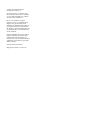 2
2
-
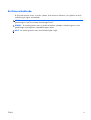 3
3
-
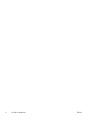 4
4
-
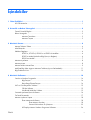 5
5
-
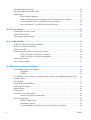 6
6
-
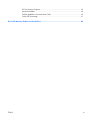 7
7
-
 8
8
-
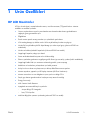 9
9
-
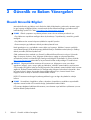 10
10
-
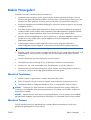 11
11
-
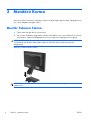 12
12
-
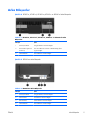 13
13
-
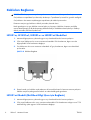 14
14
-
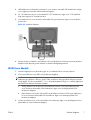 15
15
-
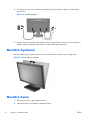 16
16
-
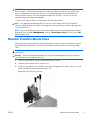 17
17
-
 18
18
-
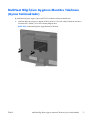 19
19
-
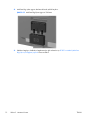 20
20
-
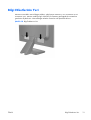 21
21
-
 22
22
-
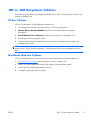 23
23
-
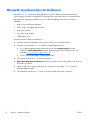 24
24
-
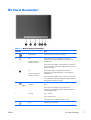 25
25
-
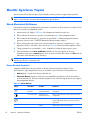 26
26
-
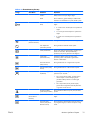 27
27
-
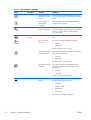 28
28
-
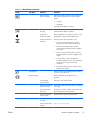 29
29
-
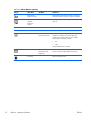 30
30
-
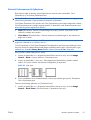 31
31
-
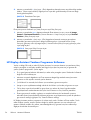 32
32
-
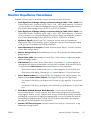 33
33
-
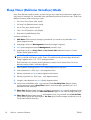 34
34
-
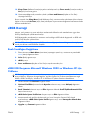 35
35
-
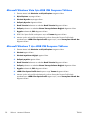 36
36
-
 37
37
-
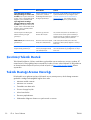 38
38
-
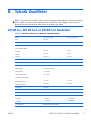 39
39
-
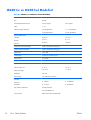 40
40
-
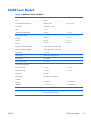 41
41
-
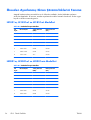 42
42
-
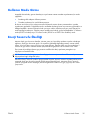 43
43
-
 44
44
-
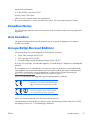 45
45
-
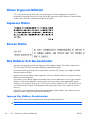 46
46
-
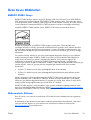 47
47
-
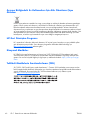 48
48
-
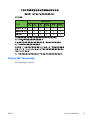 49
49
-
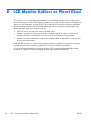 50
50
HP Compaq LE2001wl 20-inch LED Monitor Kullanici rehberi
- Kategori
- TV'ler
- Tip
- Kullanici rehberi
İlgili Makaleler
-
HP Compaq LE2002x 20-inch LED Backlit LCD Monitor Kullanici rehberi
-
HP Compaq LA2405x 24-inch LED Backlit LCD Monitor Başvuru Kılavuzu
-
HP Compaq LE2002x 20-inch LED Backlit LCD Monitor Kullanici rehberi
-
HP ZR30w 30-inch S-IPS LCD Monitor Kullanici rehberi
-
HP Compaq LA2206xc 21.5-inch Webcam LCD Monitor Kullanici rehberi
-
HP 23 inch Flat Panel Monitor series Kullanici rehberi
-
HP Compaq LA2405x 24-inch LED Backlit LCD Monitor Kullanici rehberi
-
HP Compaq L5009tm 15-inch LCD Touchscreen Monitor Kullanici rehberi
-
HP Value 18-inch Displays Kullanici rehberi
-
HP LD4700 47-inch Widescreen LCD Digital Signage Display Kullanici rehberi